win10如何解决USB键盘无法连接问题 win10USB键盘无法连接的修复方法
更新时间:2023-02-05 10:36:00作者:mei
运行win10电脑必须先连接USB键盘,在使用过程中,遇到USB键盘突然莫名其妙失灵的情况,连接不上就没办法打字,这个问题让人感到困惑,想要修复这个问题,一起阅读下文教程设置。
推荐:win10旗舰版系统
1、右击桌面上的此电脑,选择菜单选项中的“属性”打开。
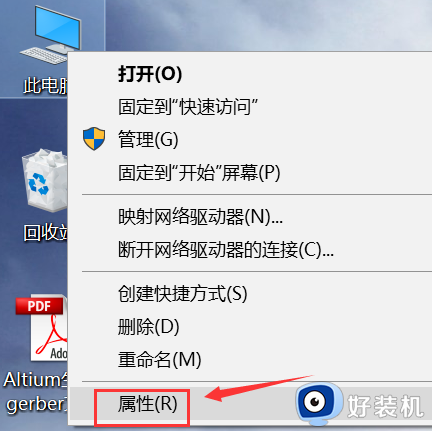
2、进入新界面后,点击左上角的“设备管理器”选项。
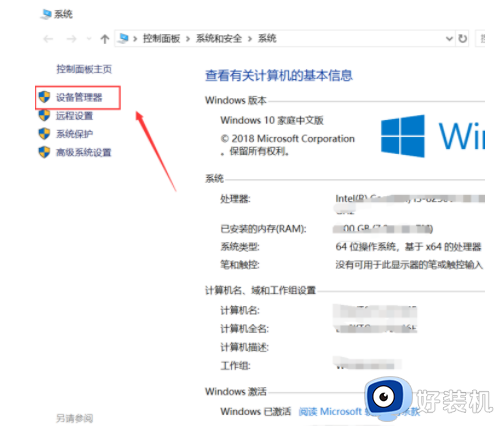
3、然后找到其中“键盘”选项,选中右击选择菜单选项中的“属性”。
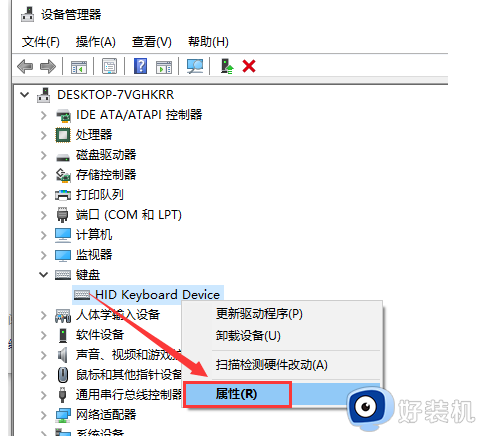
4、最后在打开的窗口中,点击上方的“电源管理”选项卡,将下方的“允许计算机关闭此设备以节省电源”取消勾选,并点击确定保存即可。
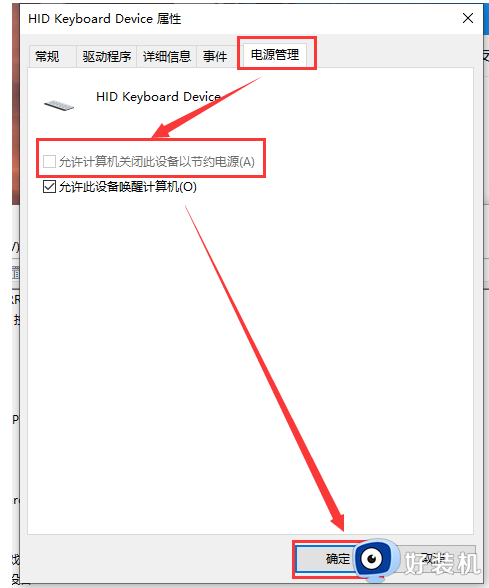
电脑只有连接USB键盘才能打字、输入字符等操作,如果连接不上,按照以上几个步骤进行修复即可。
win10如何解决USB键盘无法连接问题 win10USB键盘无法连接的修复方法相关教程
- win10usb设备无法识别的解决方法 win10识别不了usb的设备怎么办
- win10usb端口重置失败代码43怎么办 win10解决usb端口重置请求失败的方法
- win10usb鼠标插上没反应怎么办 win10插上usb鼠标不能用如何修复
- win10怎样连接无线键盘 win10连接无线键盘的两种方法
- win10未知usb设备(设备描述符请求失败)怎么修复 如何解决win10提示未知的usb设备
- Win10电脑usb接口被禁用怎么启用 Win10电脑usb接口被禁用的解决方案
- win10按键盘滴滴声无法打字怎么解决 win10键盘有响声但就是打不了字修复方法
- win10蓝牙键盘已配对但是连接不上怎么办 win10蓝牙键盘已配对但不能连接如何处理
- win10键盘为什么打不出字 win10键盘打不出字的修复方法
- win10蓝牙添加设备无法连接怎么办 win10蓝牙添加设备无法连接的解决方法
- win10拼音打字没有预选框怎么办 win10微软拼音打字没有选字框修复方法
- win10你的电脑不能投影到其他屏幕怎么回事 win10电脑提示你的电脑不能投影到其他屏幕如何处理
- win10任务栏没反应怎么办 win10任务栏无响应如何修复
- win10频繁断网重启才能连上怎么回事?win10老是断网需重启如何解决
- win10批量卸载字体的步骤 win10如何批量卸载字体
- win10配置在哪里看 win10配置怎么看
win10教程推荐
- 1 win10亮度调节失效怎么办 win10亮度调节没有反应处理方法
- 2 win10屏幕分辨率被锁定了怎么解除 win10电脑屏幕分辨率被锁定解决方法
- 3 win10怎么看电脑配置和型号 电脑windows10在哪里看配置
- 4 win10内存16g可用8g怎么办 win10内存16g显示只有8g可用完美解决方法
- 5 win10的ipv4怎么设置地址 win10如何设置ipv4地址
- 6 苹果电脑双系统win10启动不了怎么办 苹果双系统进不去win10系统处理方法
- 7 win10更换系统盘如何设置 win10电脑怎么更换系统盘
- 8 win10输入法没了语言栏也消失了怎么回事 win10输入法语言栏不见了如何解决
- 9 win10资源管理器卡死无响应怎么办 win10资源管理器未响应死机处理方法
- 10 win10没有自带游戏怎么办 win10系统自带游戏隐藏了的解决办法
